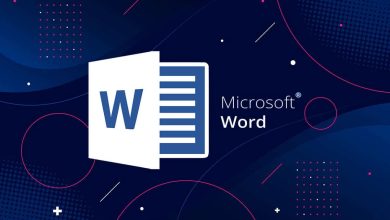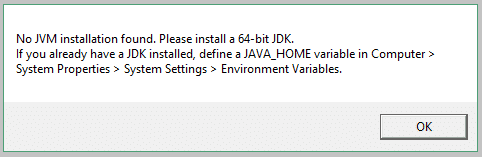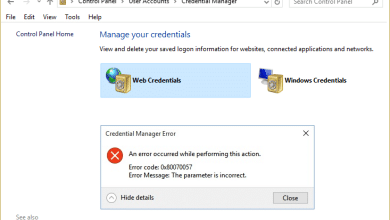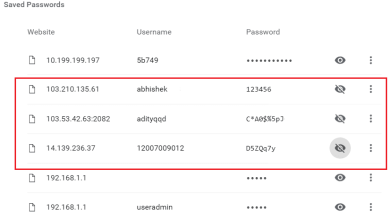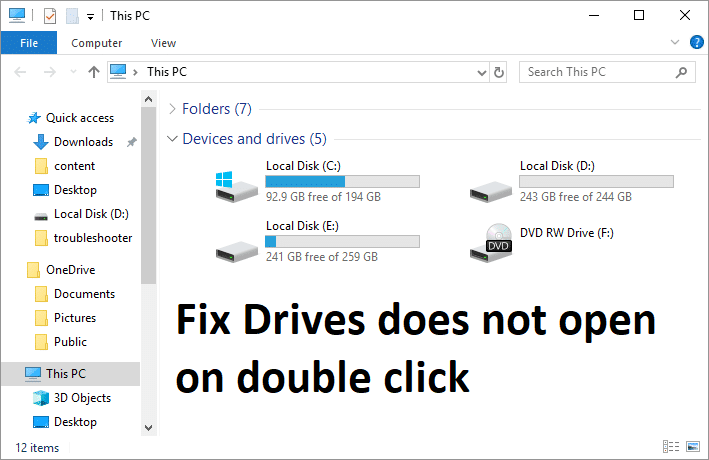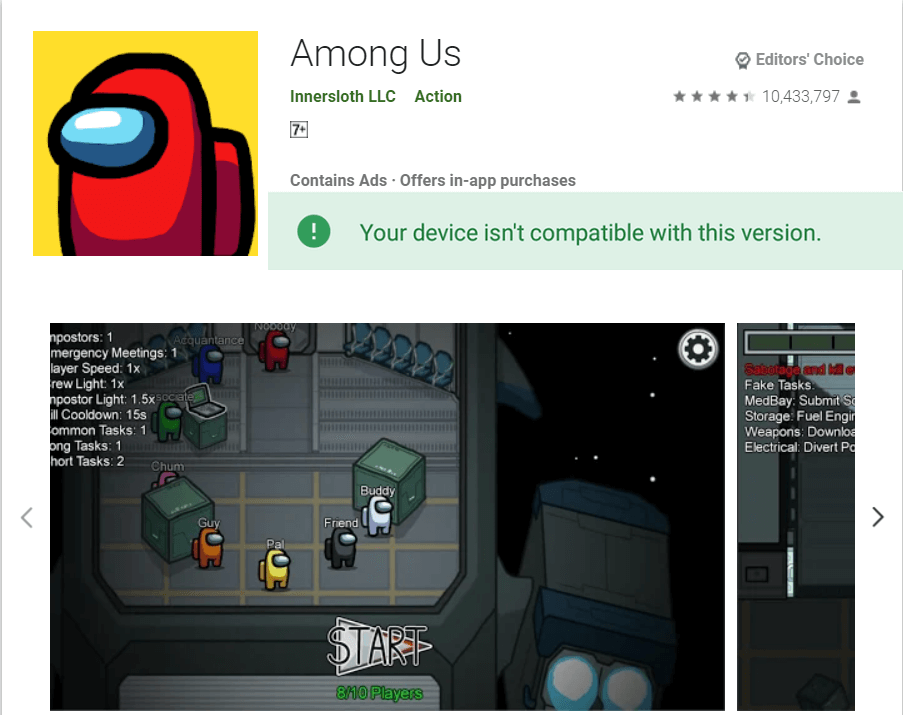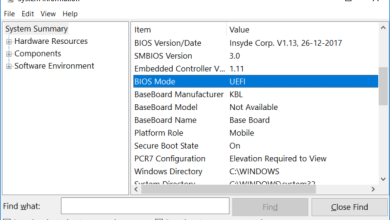Arreglar No se puede instalar el código de error del adaptador de red 28: Si está intentando conectar el cable Ethernet desde el enrutador/módem a su computadora y recibe el mensaje de error que dice que faltan los controladores, entonces está en el lugar correcto, ya que hoy vamos a discutir cómo solucionar este problema. El problema principal es que los controladores pueden haberse vuelto incompatibles con la última versión de Windows 10 y es posible que deba actualizar los controladores para que el controlador Ethernet o el adaptador de red funcionen correctamente.
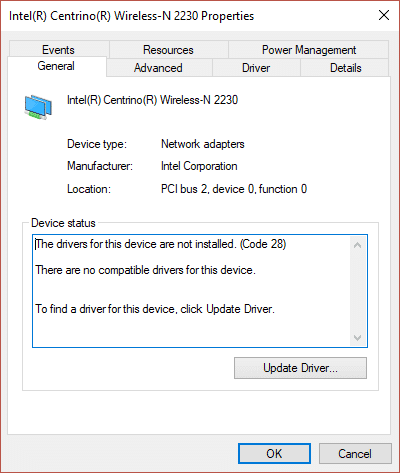
El código de error 28 indica que el controlador de este dispositivo no está instalado. La solución recomendada es instalar el controlador de dispositivo compatible. Entonces, sin perder tiempo, veamos cómo solucionar realmente No se puede instalar el código de error 28 del adaptador de red en Windows 10 con la ayuda de la guía de solución de problemas que se detalla a continuación.
Índice de contenidos
Arreglar No se puede instalar el código de error del adaptador de red 28
Asegúrate de crear un punto de restauración en caso de que algo salga mal.
Método 1: desinstalar y luego reinstalar los controladores
1.Presione la tecla de Windows + R y luego escriba devmgmt.msc y presione Entrar para abrir el Administrador de dispositivos.
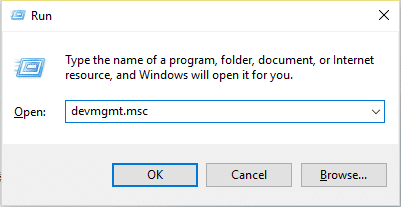
2.Expandir Adaptadores de red y verá un dispositivo enumerado con un signo de exclamación o interrogación.

3.Haga clic derecho sobre él y seleccione Desinstalar.
4.Reinicie su PC para guardar los cambios y Windows reinstalará automáticamente los controladores al reiniciar.
Método 2: descargue los controladores del sitio web del fabricante
Descargue los controladores correctos para el adaptador de red con problemas del sitio web del fabricante y luego haga clic con el botón derecho en setup.exe y seleccione Ejecutar como administrador para instalar los controladores. Esto debería solucionar No se puede instalar el código de error 28 del adaptador de red, pero si aún enfrenta el problema, continúe con el siguiente método.
Método 3: descargar manualmente los controladores
1.Presione la tecla de Windows + R y luego escriba devmgmt.msc y presione Entrar para abrir el Administrador de dispositivos.
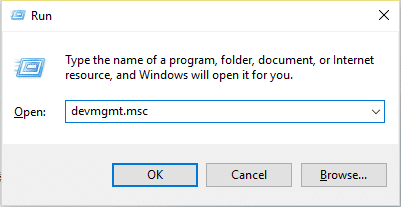
2.Expandir Adaptadores de red y verá un dispositivo enumerado con un signo de exclamación o interrogación.
3.Haga clic derecho sobre él y seleccione Propiedades.
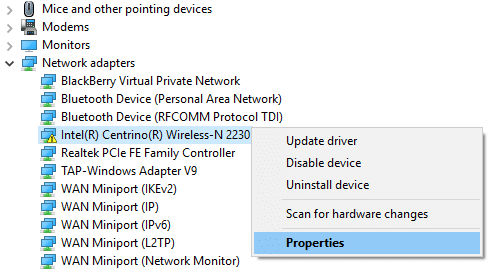
4. Cambiar a Pestaña de detalles y desde la Propiedad dropdwon seleccione Identificadores de hardware.

5. Ahora, en la sección de valores, copie el último valor y péguelo en la Búsqueda de Google.
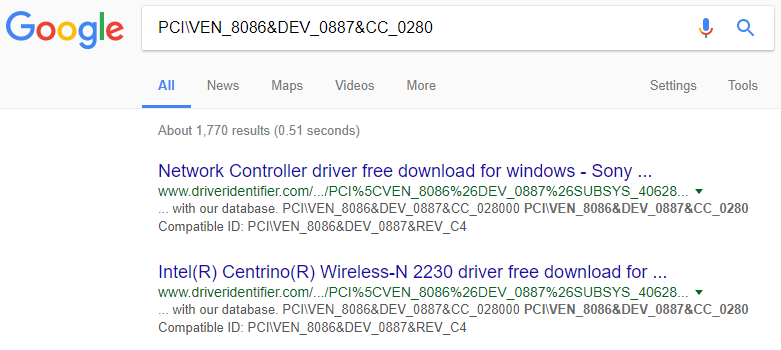
6. Podrá encontrar los controladores para este dispositivo con el valor anterior, pero si aún no puede descargar los controladores, copie el primer valor y vuelva a pegarlo en el motor de búsqueda, pero esta vez agregue los controladores al final del consulta de busqueda.
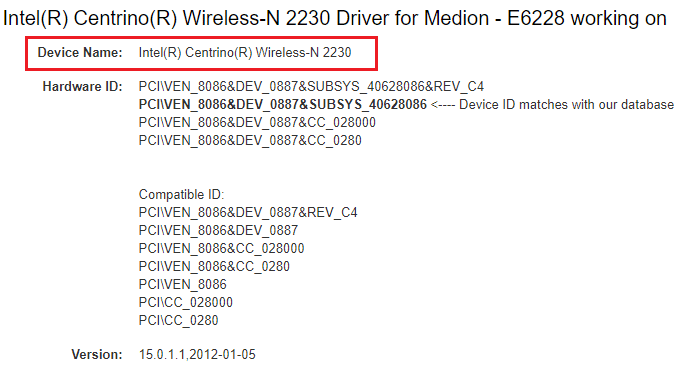
7. Instale los controladores para solucionar el problema.
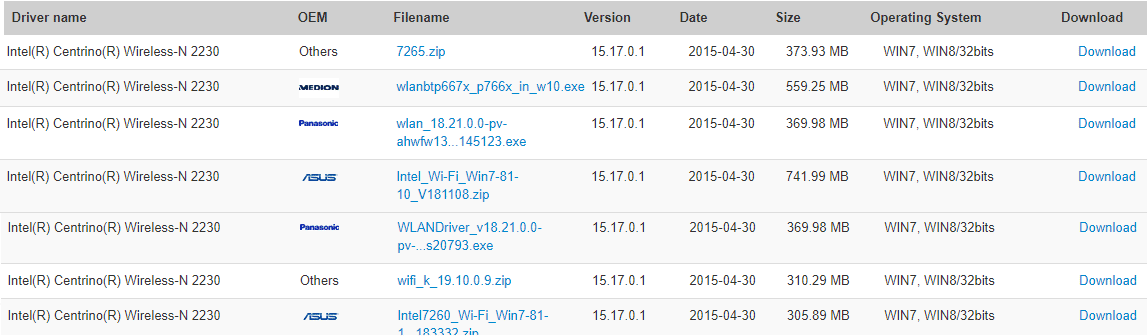
.
Eso es todo lo que has logrado Arreglar No se puede instalar el código de error del adaptador de red 28 pero si aún tiene alguna pregunta con respecto a esta guía, no dude en hacerla en la sección de comentarios.